En omfattande guide för att anpassa batterisparläget i Android Oreo
Android Tips Och Tricks / / August 05, 2021
Google har nyligen meddelat en ny version av Android som heter Oreo. Sedan dess har utvecklarna börjat justera ROM och funktioner för att göra det mer tillförlitligt. Batterisparläget på Android kan vara ganska effektivt för att förlänga batteriets livslängd genom att begränsa tapettjänster, inaktivera animationer och utföra olika andra justeringar. Men det använder några ytterligare steg som vissa kan verka överdrivna eller onödiga. Använder vibrationer verkligen tillräckligt med kraft för att motivera att stänga av den, till exempel? Avvägningen mellan att inaktivera vibrationer är att det kan missa viktiga meddelanden.
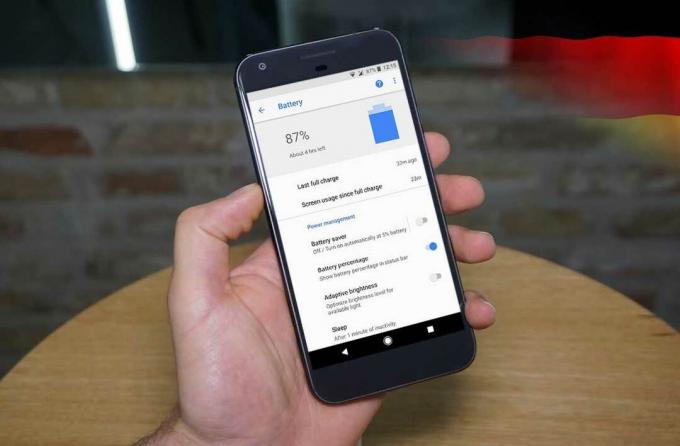
Skärmen dämpar också i batterisparläge, men bara för att mitt batteri har uppnått 15% betyder inte att jag inte behöver använda hel ljusstyrka för att ha förmågan att se. Allt detta är saker du behövde tänka på om du använder batterisparare, utan teknik att välja vad du ville - fram till idag. Vi visar dig hur du anpassar batterisparläget i Android 8.0 Oreo. För att följa den här självstudien behöver du inte root-åtkomst, men du måste använda ADB-skalkommandon.
Guide för att anpassa batterisparläget i Android 8.0 Oreo
Med Android Oreo är fortfarande en förbättring som har lagts till möjligheten att redigera exakt vad batterisparare gör! Dessa kontroller kräver adb, men ändringarna du gör kommer att hålla fast. Först och främst, se följande bild, borttagen i källkoden för Android Oreo.
Så var och en av dessa värden måste vara ganska enkel för att förstå vad de gör, men vi kommer att förklara hur det fungerar ändå. Varje inställning kräver ett booleskt, ett heltal eller ett flytvärde. En boolean är ett "sant" eller "osant", ett heltal är inte mer än ett konventionellt parti, och en flottör är ett tal som kan innehålla decimaler.
Det kan vara några fall:
- För att tillåta vibrationer i batterisparläge vill vi ställa in vibration_inaktiverad till ”falsk”.
- För att tillåta animationer i batterisparläget vill vi placera "animation_disabled" i "false".
- För att stänga av ljusstyrkan, ändra "justera_ljusstyrka_deaktiverad" till "sann".
Guiden för att ändra inställningar för batterisparläge
Därför, när du har valt de värden som du vill ändra, kan vi komma med våra egna ADB-kontroller som vi vill köra för att utföra ändringarna i batterisparläge. Till exempel vill jag tillåta vibrationer, stärka animationer och inaktivera skärmens ljusstyrka svag när jag slår på batterisparläge. Öppna en kommandotolk / terminal och snäll “adb-enheter” för att säkerställa att din dator känner igen din enhet.
Utgången visar enheterna som du har anslutit till din dator. Skriv nu “adb shell” så är du redo att gå.
Skriv följande kommando:
inställningar ställa in internationellt batteri_saver_konstanter "vibration_disabled = false, animation_disabled = false, adjust_brightness_disabled = true"
Du kan ta bort eller lägga till så många operander för denna kontroll som du vill. Alla värden som du lämnar orörda kommer inte att ändras och behåller sina ursprungliga standardvärden.
Efter att ha skickat ovanstående kommando kopplar du sedan bort telefonen från datorn. Stärka batterisparläget och förstå att din telefon idag vibrerar, animationer finns och även ljusstyrkan svimmar inte längre.
Gör ändringar i batterisparläge på enheten (rot)
Det är verkligen möjligt att redigera dessa inställningar från enheten om du har rot! Om din enhet är rotad med hjälp av Magisk eller till och med SuperSU är det möjligt att helt enkelt köra samma kommando som ovan i ett terminalprogram som Termux. Kör bara kommandona som vanligt, enligt ovanstående syntax.
Ladda ner Termux APK
Det ser ut som att Google arbetar med att inkludera många efterfrågade funktioner för förbättringar av livskvaliteten. Med kontroller tillagda för teman, låsskärmsgenvägar och nu detta försöker Google att polera operativsystemet och tillåta justering av flera enhetsplatser. Vi hittar ännu mer modifierbara inställningar som dessa!
Jag är en teknisk innehållsförfattare och heltidsblogger. Eftersom jag älskar Android och Googles enhet började jag skriva karriär för Android OS och deras funktioner. Detta fick mig att starta "GetDroidTips". Jag har slutfört civilingenjörsexamen vid Mangalore University, Karnataka.



![Hur man installerar lager-ROM på SKY 4.5LT Tigo [Firmware File / Unbrick]](/f/83daf1c3736ea6326aff76ae228a43f8.jpg?width=288&height=384)